구글 서치 콘솔은 블로그를 구글 검색에서 더 잘 검색될 수 있게 도와주는 도구입니다.
조회수를 늘리려면 검색이 잘 되야 할 테니 디지털노마드가 꿈이거나 블로그를 통해 작은 수익이라도 원하는 블로거들은 등록을 하시는 편이 유리합니다.
등록방법
구글서치콘솔로 가서 등록을 해야 하는데 먼저 구글 아이디가 있어야 합니다. 구글에 로그인을 하고 아래의 페이지로 이동합니다.
Google Search Console
하나의 계정으로 모든 Google 서비스를 로그인하여 Google Search Console로 이동
accounts.google.com
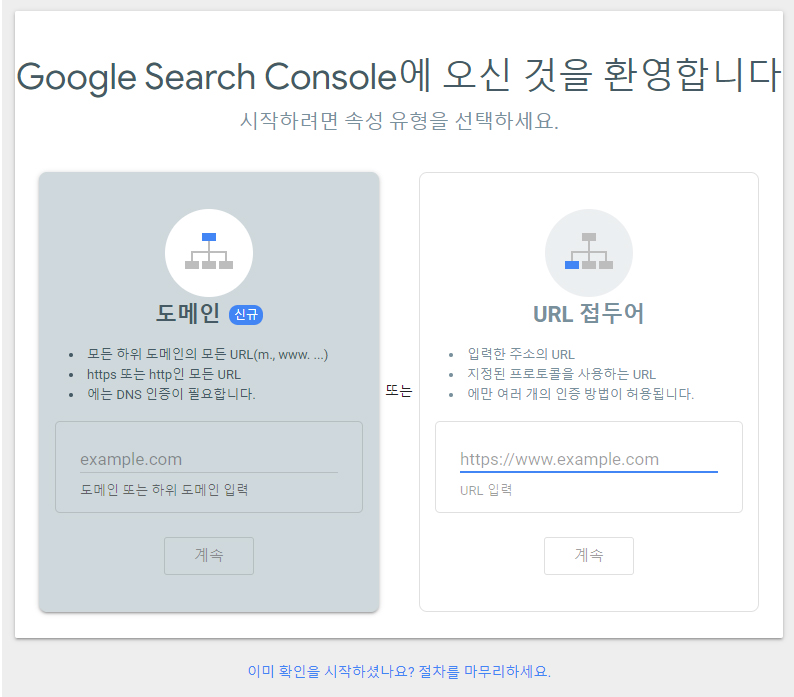
도메인이 있으면 도메인을 등록하고 도메인이 없으면 오른쪽의 URL에 블로그 주소를 입력합니다.
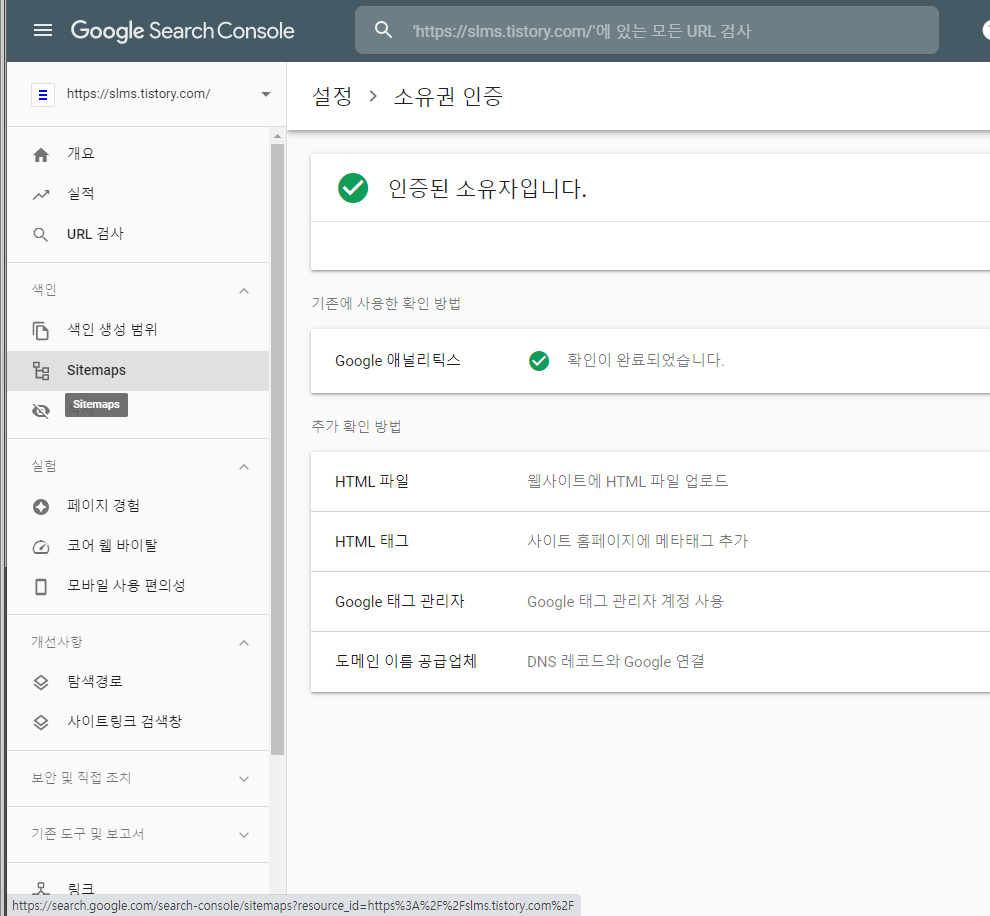
사이트를 입력하면 그 사이트가 본인 소유인지를 확인하는 과정이 있습니다. 저는 예전에 해서 화면은 없구요. 그걸 하고 나면 이렇게 인증된 소유자 입니다라는 확인 메시지가 뜹니다.

오렌지 색의 사이트 맵을 클릭하면 새 사이트 맵 추가하는 부분에 방금 입력한 사이트 뒤에 나머지를 똑같이 입력하고 제출 버튼을 눌러 주세요. 화면이 잘려서 제출 버튼이 안 보이네요.
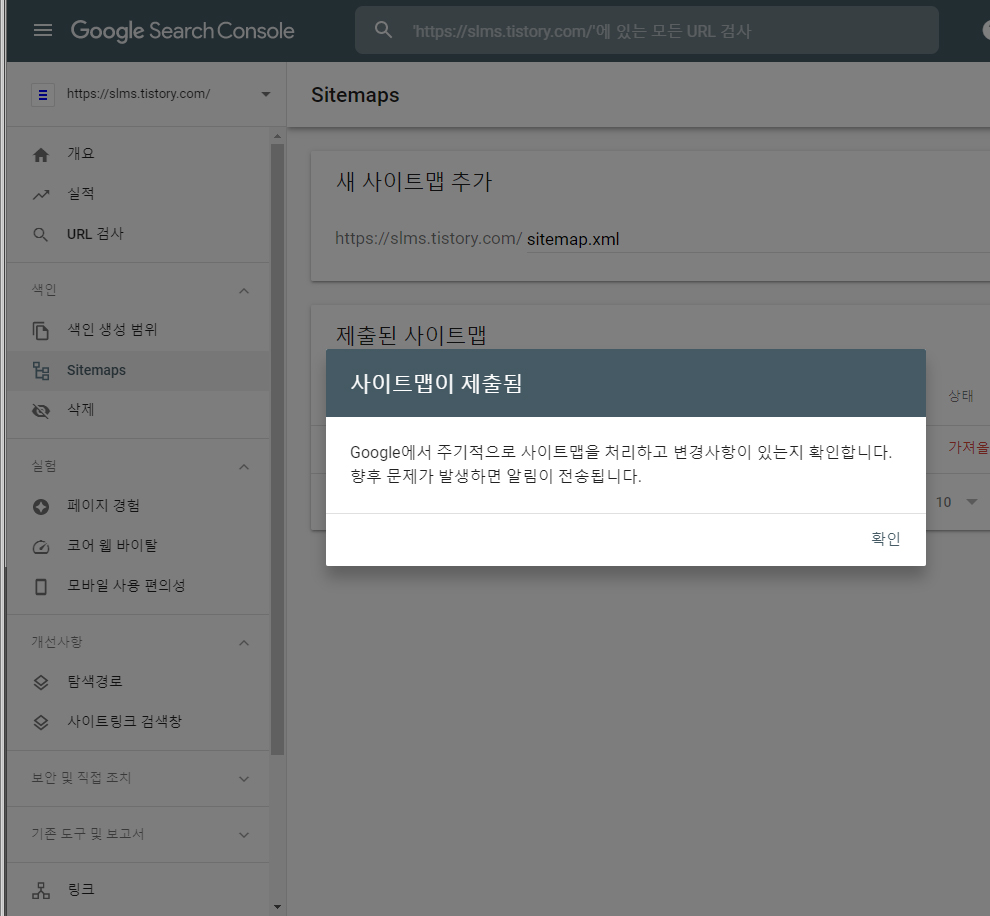
확인 버튼을 누르면 저렇게 창이 뜹니다. 그럼 다시 확인 버튼을 눌러줍니다.
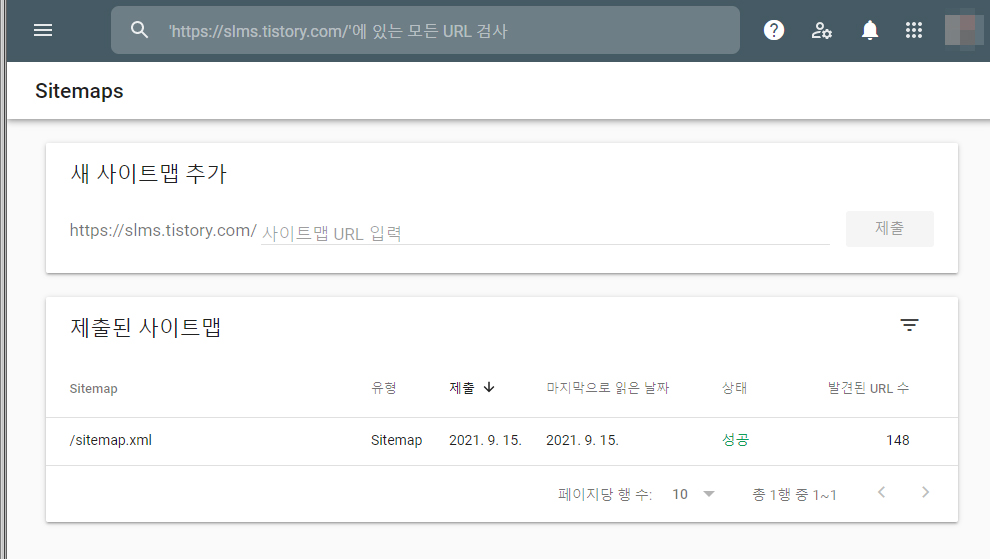
사이트맵이 정상적으로 추가되었습니다.
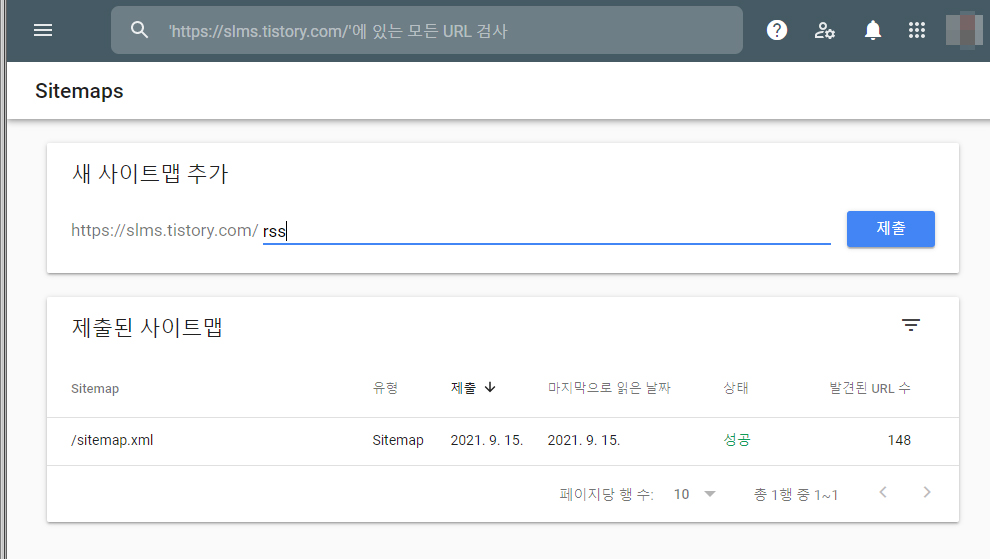
화면처럼 rss도 입력 후 제출 버튼을 눌러 주세요.
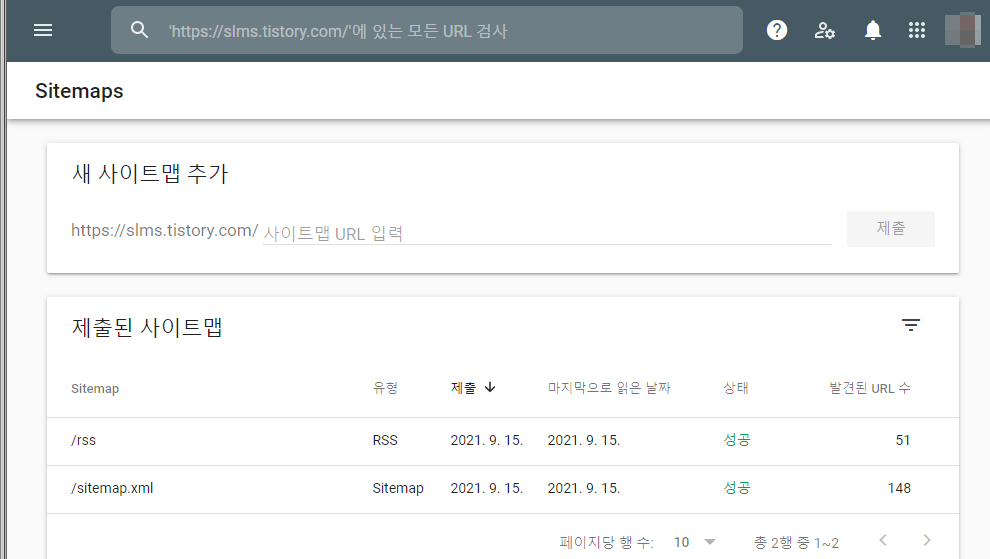
네 여기까지 하시면 됩니다.
다른 블로그도 있으면 같은 방식으로 등록해 주세요.
네이버 웹마스터 도구 구글 서치콘솔 등록 해야 할까?
블로그를 새롭게 시작하기로 마음 먹은 후 검색을 하다 보니 네이버 웹마스터 도구란 말이 종종 검색이 되고 구글 서치콘솔이 어쩌구 하는 글들이 눈에 들어 왔습니다. 사실 많이 들어 봤는데
slms.tistory.com
'생활정보 > 디지털노마드' 카테고리의 다른 글
| 티스토리 블로그 키워드 찾는방법 (0) | 2021.10.27 |
|---|---|
| 무료 이미지 사이트 (0) | 2021.09.25 |
| 구글 애널리틱스 UA GA4 세팅방법 (0) | 2021.09.19 |
| 크롬 웹스토어 확장프로그램 사용하는 방법 (1) | 2021.09.17 |
| 네이버 웹마스터 도구 구글 서치콘솔 등록 해야 할까? (0) | 2021.09.15 |
| 쿠팡 파트너스 하는법 (0) | 2021.09.14 |
| [유튜브리뷰]블로그로 월천만원 버는 현실적인 방법 리남 (0) | 2021.09.08 |
| 티스토리로 수익형 블로그 만들기 (0) | 2021.09.08 |